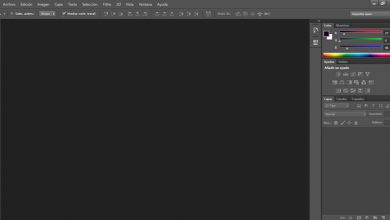Définir des fonds d’écran animés dans Windows 10 avec RainWallpaper
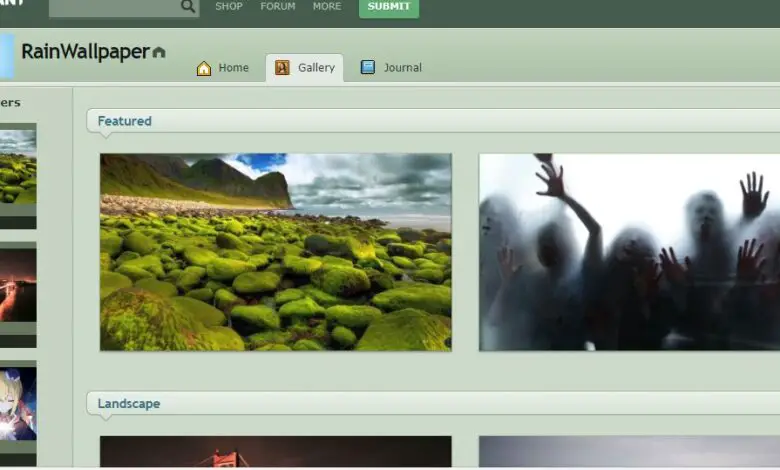
Les papiers peints sont quelque chose qui permet depuis de nombreuses années aux utilisateurs de Windows de personnaliser leur bureau. Cependant, avec le passage du temps pour la plupart des utilisateurs, les papiers peints sont devenus quelque peu ennuyeux. Nous avons récemment vu comment apporter la fonction de bureau dynamique de macOS à Windows 10 afin que notre fond d’écran change toutes les heures, eh bien, nous allons maintenant montrer comment définir des fonds d’écran animés dans Windows 10.
Par conséquent, si au lieu de vouloir que notre fond d’écran change automatiquement de temps en temps, ce que nous voulons est de définir des fonds d’écran animés, nous pourrons le faire en utilisant un outil comme RainWallpaper .
N’oubliez pas que Windows 10 ne vous permet pas de définir un GIF comme fond d’écran , par conséquent, si nous voulons définir des fonds d’écran animés dans Windows 10, la première chose que nous devrons faire est de télécharger et d’exécuter RainWallpaper sur notre bureau.
Comment définir des fonds d’écran animés dans Windows 10
Tout d’abord, il est important de savoir que nous pouvons télécharger sa version portable, donc cela ne nécessite pas d’installation et qu’il n’est pas nécessaire de devenir fou à la recherche de fonds d’écran animés, puisque RainWallpaper dispose d’un large catalogue de fonds d’écran animés dans DevianArt que peut être totalement gratuit. De plus, RainWallpaper prend en charge tous les ratios et résolutions d’écran courants, et même plusieurs configurations de moniteur.
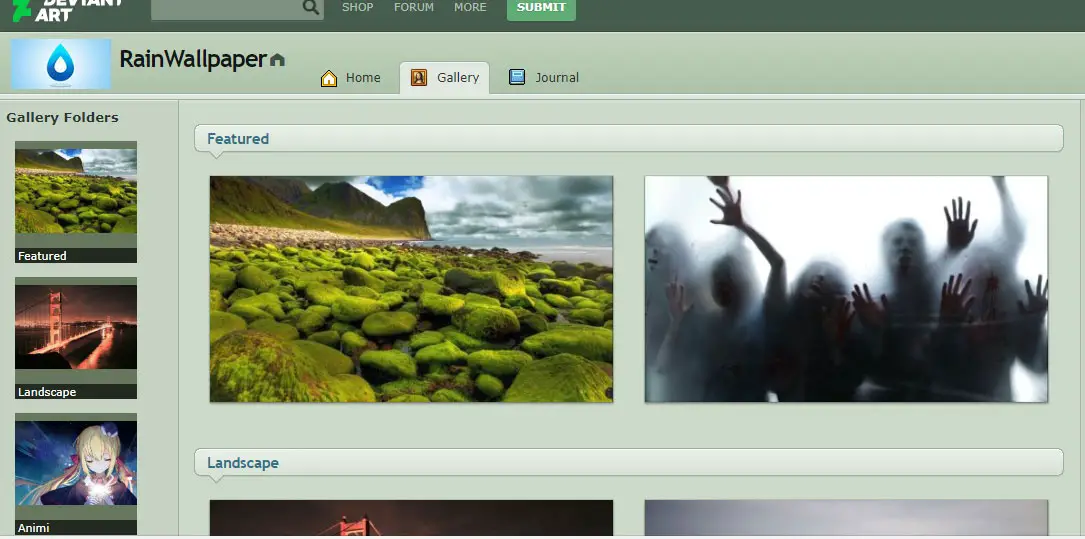
Lors de l’exécution de RainWallpaper, Windows SmartScreen peut nous conseiller de ne pas exécuter le logiciel, cependant, nous pouvons cliquer sur Plus d’options et l’exécuter quand même sans crainte. Une fois que RainWallpaper est en cours d’exécution, la prochaine chose à faire est de cliquer avec le bouton droit de la souris sur l’icône de l’application qui s’affiche dans la barre d’état système et de sélectionner l’option Sélectionner le fond d’écran.
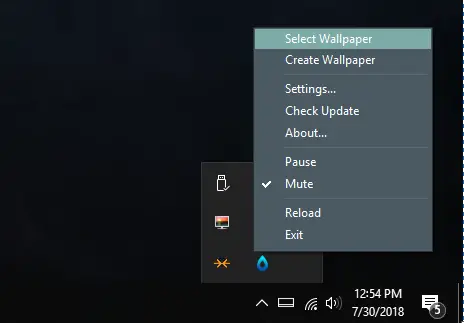
Ensuite, nous sélectionnerons le fond d’écran animé que nous voulons et il devrait apparaître automatiquement sur notre bureau. Si ce que nous voulons est de télécharger de nouveaux fonds d’écran animés, nous cliquons à nouveau avec le bouton droit de la souris sur l’icône RainWallpaper, sélectionnez l’option Sélectionner le fond d’écran puis cliquez sur l’option Découvrir ou Découvrir.
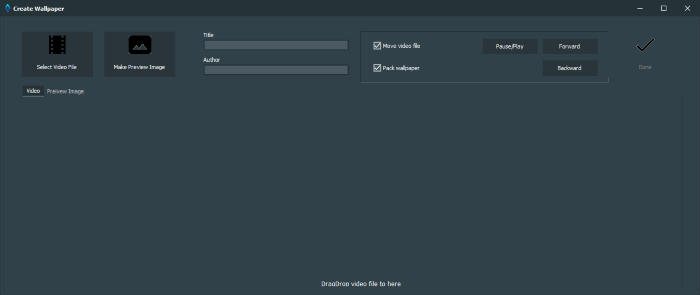
Nous pouvons maintenant choisir les fonds d’écran animés que nous aimons le plus et les télécharger pour les installer sur notre bureau. Comme option intéressante, RainWallpaper offre également la possibilité de créer un fond d’écran animé à partir d’une vidéo , afin que nous puissions libérer notre créativité.